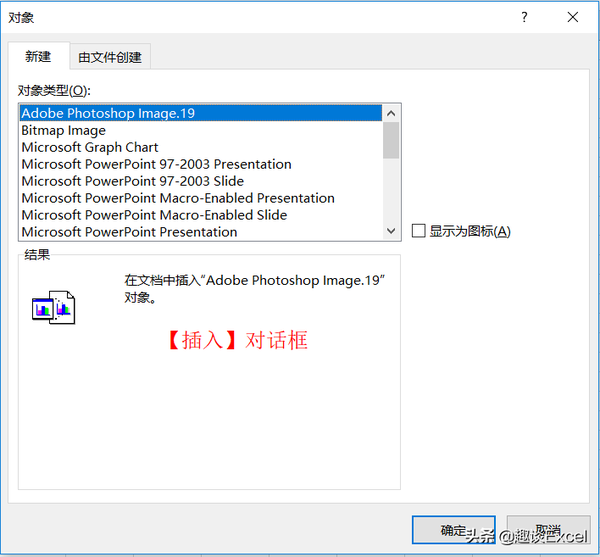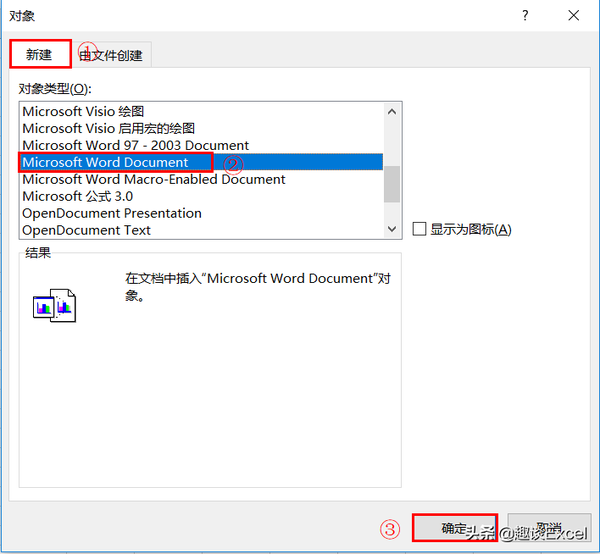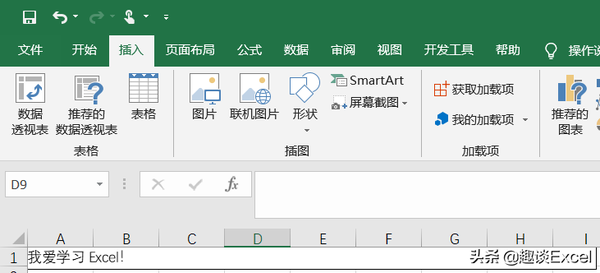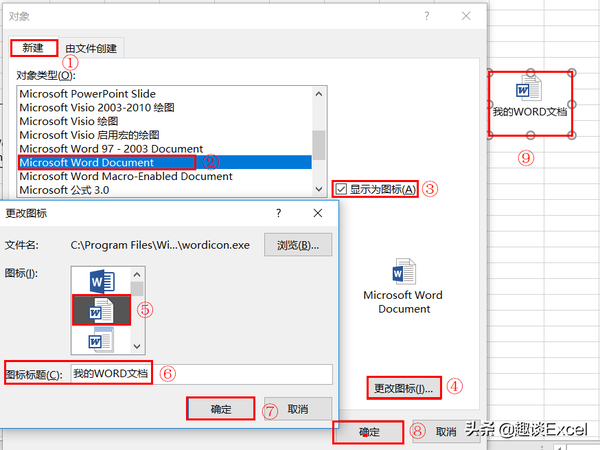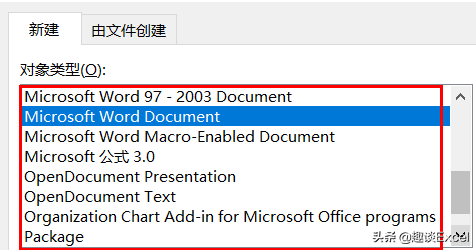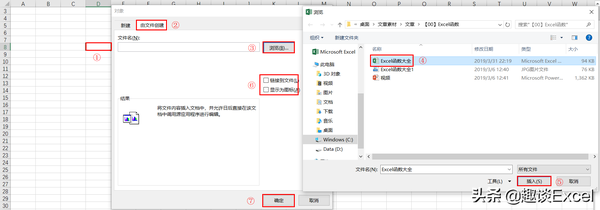Excel插入对象怎么使用
插入对象是Excel中常用的功能之一,用好这个技能可以提高我们的学习效率。那么,如何才能在日常学习和工作中用好这个技能呢?今天小编就和大家一起来学习学习。
插入对象的路径
1、打开需要插入对象的Excel;
2、在【EXCEL]→【插入】→【对象】打开对象对话框;
3、根据自己的需要插入我们需要的文档即可。
插入对象的方法
1、通过新建插入对象
通过这个方法可以创建一个新的、空白的目标文件,创建后我们可以在新建的文件中输入内容,本案例我们向Excel中插入一个新建的word文档,并向新建的word文件中输入“我爱学习Excel!”
①选中需要插入的位置-A1单元格
②在【对象】对话框的“新建”页签选择Microsoft Word Document,然后点击【确定】按钮,即可新建一个word文档。
③然后在新建的word文档中输入“我爱学习Excel!”
④如果我们需要使插入的文档显示为图标,我们可以在【对象】对话框中勾选“显示图标”,同时点击“更改图标”可以选择自己需要的图标样式和更改显示名称,这样新建的文档就显示为我们自定义的名称和图标了。
⑤通过这个方法我们还可以插入如PowerPoint、Visio等列表中有的所有文档。
2、通过由文件创建插入对象
Excel插入对象的另外一种方法可以通过“由文件创建”来完成,通过这个方法我们可以插入已经编辑好的,还有我们需要的信息的文档。本案例我们将已经编辑好内容的Excel文档“Excel函数大全”插入到D8单元格,方法如下:
①选中插入对象的位置A8单元格;
②打开“对象”对话框并切换至“由文件创建”,通过“浏览”选择要插入的文件“Excel函数大全”并点击“插入”;
③可以通过选择“显示为图标”和“更改图标”选择图标样式,将文档名称更改为“Excel函数大全”;
④点击“确定”按钮即可插入需要插入的文件。
好啦,今天的分享就到这里了,小伙伴们学会了吗,欢迎在下方留言区点赞留言交流,么么哒!